INDD-tiedostot
Jos käytät Adobe InDesignia sivujen luontiin ja muotoiluun, tallennat työsi todennäköisesti .INDD-tiedostona. Tämä tiedostotyyppi on Adoben sovelluskohtainen muoto ja se sisältää kaiken, mitä tarvitset upean esitteen, kirjan, aikakauslehden tai useimpien muiden sunnitelmien luontiin. Tutustu INDD-tiedostoihin syvällisesti — ja opettele itse INDD-tiedoston luonti.
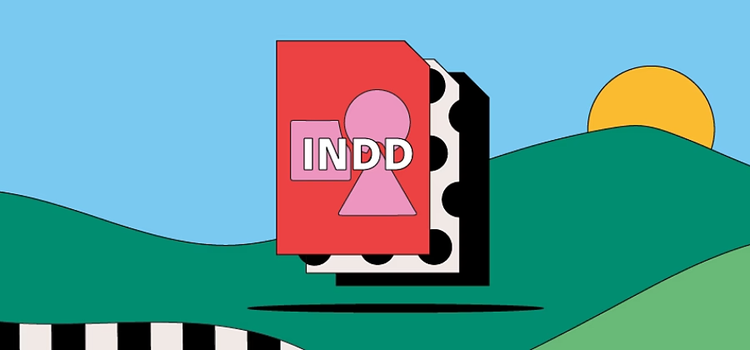
Mikä INDD-tiedosto on?
INDD tarkoittaa InDesign Document. Aina kun työskentelet InDesignilla, työskentelet INDD-tiedostolla. InDesignin oletustiedostotyyppi on INDD-muoto, jota Adoben tuotteita käyttävät tavanomaisesti graafiset suunnittelijat, toimittajat, markkinoijat ja julkaisijat.
INDD-muoto sisältää kaiken, mitä sivun asettelu tarvitsee – kirjasimista ja muotoilutiedoista sivun sisältöön, värimalleihin ja tyyleihin.
INDD-tiedoston historia
INDD-muoto esiteltiin Adoben InDesignin ensimmäisessä versiossa vuonna 1999. Pagemaker, jonka Adobe osti vuonna 1994, toimi pohjana InDesignin rakentamiselle.
Nykyään InDesign on tärkeä osa Adobe Creative Cloud -ohjelmistopakettia. InDesignia lukuun ottamatta INDD-tiedostot liittyvät läheisimmin Adobe InCopyyn – ammattimaiseen kirjoitustyökaluun ja tekstinkäsittelyohjelmaan.
INDD-tiedoston käyttö
InDesign Document -tiedostotyyppi on mukautettu taittosuunnitteluun. Tässä on joitakin tapoja, joilla INDD-tiedostoja käytetään:
Painojulkaisujen ja web-taittojen suunnittelu
Käytä INDD-tiedostoja luodaksesi kirjoja, lehtiä, esitteitä, lentolehtisiä ja muita painettuja tai verkkotuotteita, joilla on vahva design-elementti. Tämä helposti jaettava muoto auttaa graafisia suunnittelijoita tekemään yhteistyötä.
Sähköiset julkaisut
INDD-tiedostot ovat myös ihanteellisia sähköisten julkaisujen, online-uutiskirjeiden ja esitysten suunnitteluun. On helppo sisällyttää videoita, animaatioita ja muuta grafiikkaa staattisten laatikoiden rinnalle.
Esitykset
InDesignia käytetään usein myös kiinnostavien esitysdiojen luontiin – niissä voi olla ääntä, videota, animaatiota ja tekstiä.
InCopy
InCopy-käyttäjät käyttävät usein INDD-tiedostoja kirjoittaakseen suoraan muotoillulle sivulle. Luovien sisältöryhmien välisen yhteistyön helpottamiseksi kirjoittajat voivat avata ja muokata INDD-tiedostoja suoraan InCopylla.
Milloin INDD-tiedostoa on hyvä käyttää.
Projektin mukaan INDD-tiedostomuoto voi toimia paremmin joissakin skenaarioissa kuin toisissa. Tässä on, mitä tulee tietää:
INDD-tiedostojen edut
- INDD-tiedostot sopivat täydellisesti monisivuisille projekteille. Voit luoda malleja sivujen, lukujen ja julkaisujen johdonmukaisuuden varmistamiseksi.
- Voit käyttää INDD-tiedostoja InCopylla kiinnostavan painetun verkkosisällön sekä kirjoitukseen suunnitteluun.
- Voit helposti jakaa, julkaista ja ladatavalmiit sivusi muuntamatta, pakkaamatta tai lähettämättä sähköpostia. Pakkaa nopeasti kirjasimi ja taittoja jaettavaksi tiimin kanssa.
Muita INDD-tiedostoja koskevia näkökohtia
- INDD-tiedostot ovat täysin yhteensopivia vain InDesignin ja muiden Adobe Creative Cloud -ohjelmistojen, kuten InCopyn, kanssa.
- Tiedostokoot ovat usein liian suuria jaettavaksi sähköpostitse.
- Suuremmat tiedostot voivat myös hidastaa tietokonetta.
INDD-tiedoston avaaminen.
Voit avata ja muokata INDD-tiedostoja vain Adobe InDesignilla ja muilla Creative Cloud -ohjelmistopaketin yhteensopivilla ohjelmilla. Avaa InDesign, valitse Tiedosto > Avaa ja valitse sitten dokumentti.
Miten INDD-tiedosto luodaan ja miten sitä muokataan
Luo INDD Adobe InDesignillavnäillä helpoilla ohjeilla:
- Avaa InDesign ja valitse Tiedosto > Uusi > Dokumentti.
- Valitse tehtävällesi oikea muoto – joko digitaalinen julkaisu, tulostus tai verkko.
- Anna projektin sivujen määrä.
- Valitse sivukoot, sarakkeet ja marginaalit.
- Valitse OK. Kun olet lopettanut muokkauksen, napsauta Tiedosto > Tallenna nimellä. Tämä tallentaa projektin INDD-tiedostona oletusarvoisesti.
INDD-tiedostot: usein kysytyt kysymykset
Miten voi avata INDD:n ilman InDesign- tai Creative Cloud -ohjelmistoa?
Voinko avata INDD-tiedoston Photoshopilla?
Ovatko INDD-tiedostot rasteri- tai vektoritiedostoja?
Miten vien INDD-tiedostot InCopyyn?
Voit viedä koko INDD-projektin InCopyyn – mukaan lukien kirjasimet, muodot ja muut tiedot – näillä neljällä vaiheella:
- Avaa InDesign.
- Luo tehtävän säilötiedosto (.ICMA) ja lisää kohteita, kuten tekstiä ja grafiikkaa.
- Vie grafiikat ja tekstitiedostot erikseen valitsemalla Muokkaa > InCopy > Vie.
- Näiden kahden ohjelman välille luodaan sitten linkki, joka löytyy Tehtävät-paneeleista.
Pitäisikö minun käyttää InDesignia vai Photoshopia?
Voit avata INDD:t joillakin kolmannen osapuolen ohjelmistoilla – tiedosto ei kuitenkaan ole täysin yhteensopiva ja muokkaukset voivat olla haasteita.
Lue lisää tästä oppaasta: Adobe vs. Illustrator vs. InDesign.

Kokeile, miten DWG-tiedostojen monimutkaisia 2D- ja 3D-suunnitteluominaisuuksia voidaan käyttää CAD-suunnitteluun.



